Pathfinder Wrath of the Righteous está fallando y no se iniciará en PC para algunos usuarios: cómo solucionarlo
Pathfinder se bloquea y no se inicia – Pathfinder Wrath of the Righteous se bloquea al inicio para muchos usuarios de Windows y, para algunos, el juego no se inicia. Veamos si hay correcciones disponibles.
Muchos usuarios de PC se enfrentan a bloqueos y errores de lanzamiento en Pathfinder Wrath of the Righteous
Pathfinder: Wrath of the Righteous es un juego de rol basado en la franquicia Pathfinder de Paizo Publishing. El juego ha sido desarrollado por Owlcat Games y publicado por Deep Silver.
El juego es una secuela directa de Pathfinder: Kingmaker, pero la historia es muy diferente. Así que puedes llamar a este, Pathfinder 2. El juego finalmente está disponible, y hasta ahora está teniendo buena recepción. Pero como todos sabemos, los juegos de PC en estos días tienen que tener errores. Simple o complejo. Lo mismo pasa con Pathfinder: Wrath of the Righteous. Han pasado solo unas pocas horas desde que se lanzó el juego, y la gente ya está haciendo publicaciones enormes sobre los problemas de bloqueo y lanzamiento presentes en el juego. Mira esta publicación de un usuario de Steam:
¿Se bloquea al iniciar?
Comenzó un nuevo personaje, un personaje personalizado y, antes de que se cargara el juego principal, se bloqueó. Ahora se bloquea cada vez que lo inicio. ¿Alguien más está experimentando esto?
Hay muchas otras publicaciones como esta en la página oficial de discusiones de Steam de Pathfinder Wrath of the Righteous. ¿Qué nos lleva a la pregunta? ¿Hay arreglos disponibles?
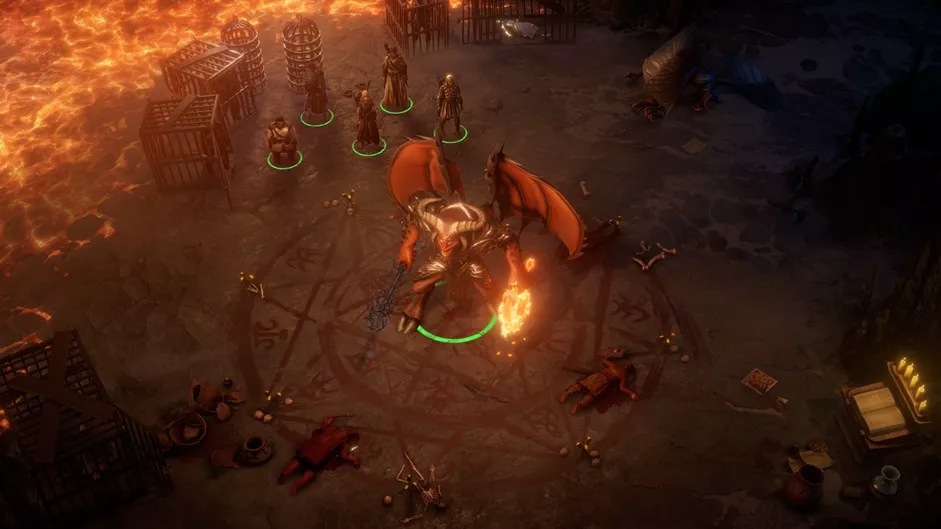
Cómo corregir los errores de bloqueo y ejecución
Eliminar datos existentes de la demostración de Kickstarter
Existe una gran posibilidad de que los datos sobrantes del juego de la demostración de Kickstarter estén causando los problemas. Puede solucionarlo de la siguiente manera:
La carpeta Appdata se puede ocultar para algunos usuarios. A continuación se explica cómo hacer visible la carpeta AppData:
Reinicia tu lanzador
No importa qué lanzador esté utilizando. Podría ser Steam o Epic Games Launcher. Después de cada instalación del juego, debes reiniciar tu lanzador una vez.
Controladores optimizados para Pathfinder Wrath of the Righteous
En el momento de escribir este artículo, ni Nvidia ni AMD han lanzado controladores optimizados para Pathfinder Wrath of the Righteous. Aún así, puede intentar actualizar sus controladores. Podría funcionar. Sin embargo, no puedo garantizarlo.
Además, el controlador más reciente de Nvidia, Game Ready Driver versión 471.96 está causando problemas en algunos juegos. El controlador se lanzó el 31 de agosto de 2021. Si ya ha actualizado su controlador Nvidia al último y tiene problemas. Le sugiero que retroceda. Los enlaces a los controladores de Nvidia y AMD son los siguientes:
Choque después de jugar el juego por un tiempo
Si el juego se inicia correctamente para ti y se bloquea después de ejecutarse durante un tiempo. Entonces le sugiero que elija la configuración más baja posible para sus Opciones de gráficos. Porque, a menudo, las personas enfrentan fallas en los juegos, debido a que una o dos configuraciones afectan el rendimiento del juego. Comience con el más bajo, luego siga jugando y aumente la configuración en consecuencia.
Cómo reparar los archivos del juego perdidos o dañados de Pathfinder Wrath of the Righteous
Vapor
Lanzador de Epic Games
Fallos provocados por la superposición de Steam o GFE
No sé por qué, pero la superposición en el juego en Geforce Experience provoca bloqueos en el inicio de muchos juegos para algunos usuarios de Nvidia. Este problema ha sido más prominente con los últimos títulos AAA. Es una solución bastante fácil si me preguntas. Todo lo que tienes que hacer es desactivar la función de superposición en el juego de la aplicación GeForce Experience.
Aparentemente, la superposición de Steam también está causando que Pathfinder Wrath of the Righteous se bloquee para muchos usuarios, por lo que desactivarlo también podría resolver el problema.
Software de overclocking
El overclocking de su GPU o CPU con ciertas aplicaciones también podría provocar fallas. Muchos juegos han estado sufriendo fallas últimamente debido a aplicaciones como MSI Afterburner. Por lo tanto, es mejor mantenerse en el lado seguro y ejecutar su tarjeta gráfica a las velocidades predeterminadas.

Intente deshabilitar su software antivirus
Intente deshabilitar su software antivirus temporalmente y luego inicie Pathfinder Wrath of the Righteous. También puede ser necesario agregar excepciones para Pathfinder Wrath of the Righteous en su configuración de Anti-Virus.
Si está utilizando Windows Defender en lugar de un software antivirus de terceros, aquí se explica cómo agregar Pathfinder Wrath of the Righteous en la lista de excepciones de Windows Defender:
Pruebe estas correcciones por ahora e informe a los demás en la sección de comentarios a continuación si alguno de estos métodos ha logrado resolver su problema. Además, para obtener más guías técnicas de Pathfinder Wrath of the Righteous, esté atento a dlprivateserver. ¡Buena suerte!
¡Eso es todo amigos!
